编辑:chunhua
2016-07-11 14:07:31
来源于:系统城
1. 扫描二维码随时看资讯
2. 请使用手机浏览器访问:
http://wap.xtcheng.cc/xtjc/12281.html
手机查看
我们在使用电脑的过程中,需要安装很多应用,这些应用在我们开机的时候,都会自动启动,有时候我们并不需要使用该款软件,这样还需手动关闭,又拖慢了我们的开机速度,是不是很烦人呢?这时我们可以修改开机启动项,禁止一些应用自开机启动就好了,方法如下。
Win10修改开机启动项的方法:
1、按下“Win+R”组合键呼出运行,在框中输入“msconfig”按下回车键打开“系统配置”;
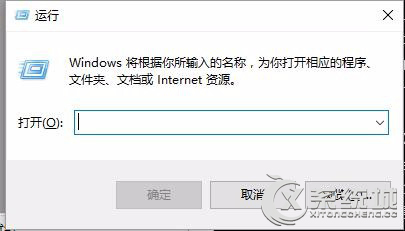
2、点击“启动”选卡,点击下面的“打开任务管理器”;
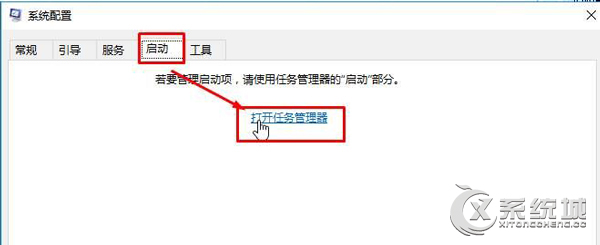
3、在任务管理器“启动”选卡下,将不需要开机启动的程序上单击右键,选择“禁用”即可。
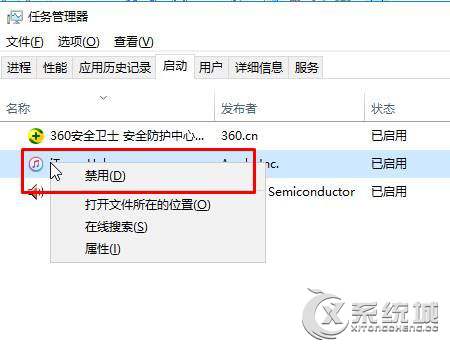
以上就是Win10修改开机启动项的方法,大家可以把不需要开机即启动的应用禁止启动,这样将会加快电脑的开机速度。

微软推出的Windows系统基本是要收费的,用户需要通过激活才能正常使用。Win8系统下,有用户查看了计算机属性,提示你的windows许可证即将过期,你需要从电脑设置中激活windows。

我们可以手动操作让软件可以开机自启动,只要找到启动项文件夹将快捷方式复制进去便可以了。阅读下文了解Win10系统设置某软件为开机启动的方法。

酷狗音乐音乐拥有海量的音乐资源,受到了很多网友的喜欢。当然,一些朋友在使用酷狗音乐的时候,也是会碰到各种各样的问题。当碰到解决不了问题的时候,我们可以联系酷狗音乐

Win10怎么合并磁盘分区?在首次安装系统时我们需要对硬盘进行分区,但是在系统正常使用时也是可以对硬盘进行合并等操作的,下面就教大家Win10怎么合并磁盘分区。